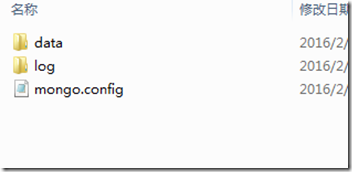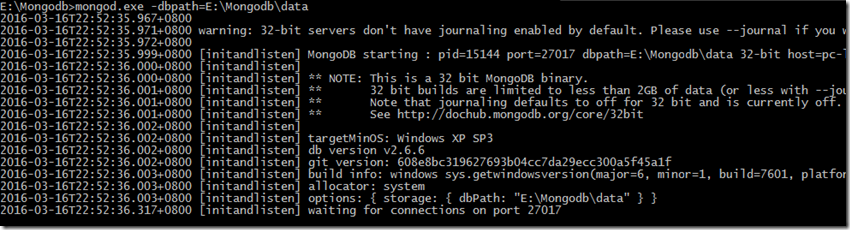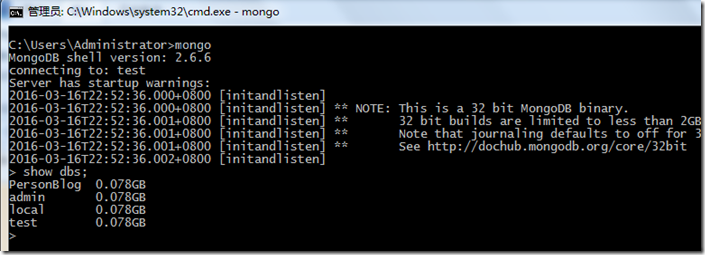1.下载地址:http://www.mongodb.org/downloads
2.解压缩到自己想要安装的目录,比如C:Mongodb
3.创建文件夹E:Mongodbdata、E:Mongodblog,分别用来安装db和日志文件,在log文件夹下创建一个日志文件MongoDB.log,即E:MongodblogMongoDB.log,建立配置文件E:Mongodbmongo.config
4.mongo.config:
##数据文件 dbpath=E:Mongodbdata ##日志文件 logpath=E:Mongodblogmongo.log logappend=true #错误日志采用追加模式,配置这个选项后mongodb的日志会追加到现有的日志文件,而不是从新创建一个新文件 journal=true #启用日志文件,默认启用 quiet=true #这个选项可以过滤掉一些无用的日志信息,若需要调试使用请设置为false port=27017 #端口号 默认为27017
5.启动mongo服务:mongod.exe –dbpath=E:Mongodbdata
看到以上类似的信息,则说明启动成功,默认MongoDB监听的端口是27017,mysql的是3306;
6.测试
新开cmd窗口,输入mongo命令,出现以下类似信息则表示服务启动成功;
show dbs命令,打印数据库列表;
第一个窗口Ctrl+c退出之后,服务停止
7.window服务
//安装 mongod --dbpath "E:mongodbdata" --logpath "E:Mongodblogmongo.log" --install --serviceName "MongoDB" //卸载 mongod --dbpath "E:mongodbdata" --logpath "E:Mongodblogmongo.log" --remove --serviceName "MongoDB"
//启动服务net start MongoDB